¿Alguna vez ha necesitado imprimir una página web, pero no tenía una impresora? ¿O tal vez tiene una impresora, pero solo está buscando ahorrar tinta y papel? Cualquiera que sea su situación, una de las mejores y más fáciles soluciones a este problema es simplemente guardar la página web como un archivo PDF.
Hacer esto ayudará a salvar la tierra ya que no estarás desperdiciando papel. Sin embargo, si realmente necesita imprimir la página, puede llevar fácilmente ese archivo PDF a la casa de un amigo o a un lugar público donde pueda tener acceso a la impresora.
Una extensión de Chrome que puede encontrar útil para esta tarea se llama Print Friendly & PDF. Le permite guardar cualquier página web como PDF, y también puede eliminar imágenes y eliminar otro contenido antes de guardar. Por lo tanto, le permite crear sus propios archivos PDF personalizados para su custodia.
1. Primero deberá agregar el Imprimir amigable y extensión PDF a su navegador Chrome.
2. Cuando esté en una página que desee convertir a PDF, haga clic en el ícono Imprimir amigable y PDF en la barra de herramientas de su navegador.
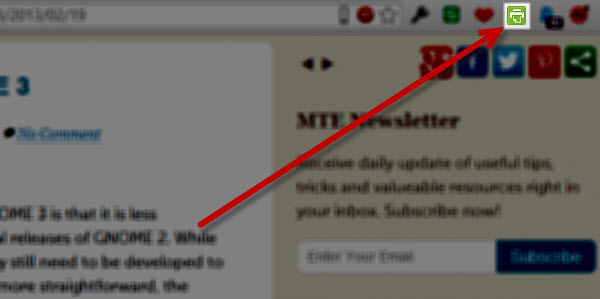
3. La ventana Print Friendly & PDF aparecerá sobre la página actual. Aquí es donde puede revisar y eliminar imágenes y elementos que no desea guardar. Esto se hace pasando el mouse sobre cualquier elemento y luego haciendo clic en la opción «hacer clic para eliminar».
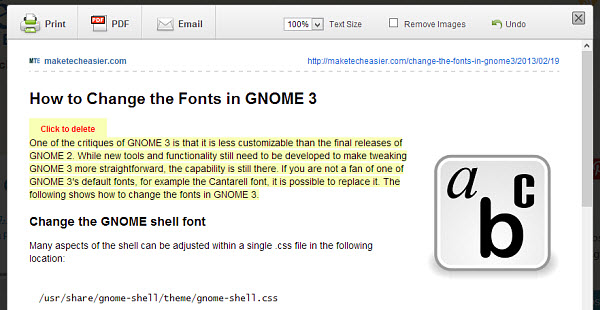
También puede cambiar el tamaño del texto y eliminar todas las imágenes a la vez si no desea que aparezca ninguna de ellas.
4. Cuando haya terminado de personalizar su archivo PDF, haga clic en el botón «PDF» entre los botones «Imprimir» y «Enviar por correo electrónico».
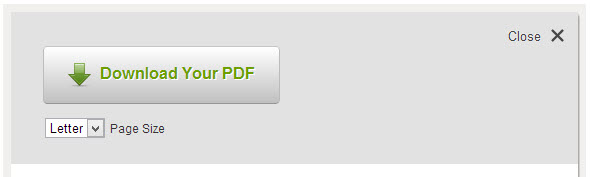
5. Se le pedirá que descargue su PDF. Puedes elegir entre dos tamaños de página: carta y A4.
Guarde el PDF en su computadora o unidad USB si lo prefiere, ¡y listo! Ahora puedes acceder a él cuando y donde quieras.
Nota: Muchas distribuciones de Linux admiten la impresión en PDF de forma nativa.
Nota: Consulte esta lista para obtener más extensiones de Imprimir a PDF.
![Guarde cualquier página web como un PDF personalizado [Chrome]](https://expertogeek.com/wp-content/uploads/2022/07/1657475595_Guarde-cualquier-pagina-web-como-un-PDF-personalizado-Chrome.jpg)